Tips for reparasjon av en ødelagt Windows 10-installasjon

Løs en installert Broken Windows 10-installasjon
Inkompatible applikasjoner er en vanlig grunn til at Windows 10-installasjoner kan bli ødelagt etter oppgradering. Brukere har rapportert at de ikke kan åpne Start-menyen, eller skrivebordet vil flimre, antivirusverktøy er beryktede for dette. Du kan prøve å avinstallere dem, deretter installere en kompatibel versjon eller bytte til den innebygde Windows Defender.
Hvis Start-menyen er utilgjengelig etter en oppgradering, trykker du på Windows-tast + X klikk deretter Programmer og funksjoner, velg ditt inkompatible Antivirus-verktøy og avinstaller det. Du kan også åpne Run-kommandoen, trykk Windows-tast + R deretter type: appwiz.cpl og trykk deretter på Enter. Hvis du ikke klarer å laste Kontrollpanel, kan du prøve å få tilgang til gjenopprettingsmiljøet, og deretter starte i sikker modus.
Hvis Windows-skrivebordet ikke laster i det hele tatt, kan det være et enda mer komplekst problem, for eksempel en inkompatibel skjermdriver. Programmer og drivere som Apples iCloud- og IDT-lyd kan også forhindre at skrivebordet lastes inn.
Du kan isolere disse problemene ved å avinstallere dem, og deretter installere de nyeste versjonene. trykk Kontroll + Alt + Del på tastaturet, klikk Logg ut. På innloggingsskjermen holder du nede Skifte tast på tastaturet ditt, klikk på strømknappen, og klikk deretter på Start på nytt. Hold inne strømknappen mens Windows 10 laster gjenopprettingsmiljøet. Klikk Feilsøking> Avanserte alternativer> Oppstartinnstillinger> Start på nytt. Trykk på nummer 4-tasten for å laste inn sikker modus.

Logg inn på kontoen din og fortsett deretter med å avinstallere følgende:
- Antivirus
- Apple iCloud Kontrollpanel
- Skjermdrivere - trykk Windows-tast + X > Enhetsbehandling> utvide skjermkort, høyreklikk skjermkortet ditt og klikk deretter avinstallere.
- IDT-lyd hvis installert - fra Enhetsbehandling, utvider lyd-, video- og spillkontrollere, høyreklikk IDT High Definition Audio Codec, klikk deretter avinstallere.
Når du er ferdig, start på nytt i normal modus, og installer deretter et kompatibelt antivirusprogram eller aktiver den innebygde Windows Defender. Fortsett med å oppdatere drivere for skjermen og lyddriveren.

Hvis Windows 10-skrivebordet er tilgjengelig, men systemet oppfører seg uregelmessig, er det mulig at systemfiler kan bli skadet. Du kan bruke verktøyet Deployment Image Servicing and Management til å korrigere ødelagte systemfiler og bestemme statusen til PCen.
Korrupte brukerprofil
Et annet vanlig problem du kan støte på etter oppgradering, er en korrupt brukerprofil. Når dette skjer, laster Windows 10 en midlertidig profil. Vanligvis oppstår panikk, men det er ofte lite behov for å bekymre deg, dine filer og programmer er fremdeles der. Noen ganger gjenoppretter noen ganger problemet, eller du må opprette en ny brukerkonto og deretter kopiere over filene dine. Din korrupte brukerkonto finnes under C: \ Users. Du må kanskje ta eierskap av mappen, og deretter gjenopprette dataene dine.

Hvis dine moderne programmer nekter å åpne, må du kanskje oppdatere dem. Start Windows Store og sjekk etter oppdateringer. Lær mer om å installere og oppdatere Windows Store-apper. Hvis Windows Store nekter å åpne, starter Windows Update og sjekker deretter for de nyeste oppdateringene. Hvis problemet vedvarer, kan du prøve å kjøre feilsøkingsprogrammet for Windows Store. trykk Windows-tast + Q deretter type: feilsøking og trykk deretter på Enter.
Skriv windows-butikk i søkeboksen, og klikk deretter resultatet for å starte feilsøkingsprogrammet. Følg instruksjonene på skjermen for å løse for å løse problemet.
Relatert: Slik tilbakestiller du standardinnstillingene for Microsoft Edge
Windows 10-gjenopprettingsmiljøet inneholder et oppstartsmodus, som kan brukes til å løse problemer med oppstart eller oppførsel i Windows. Du kan få tilgang til det på flere måter, fra skrivebordet, klikk Start> Innstillinger> Oppdater og sikkerhet> Gjenoppretting, under Avansert oppstart, klikk Start på nytt nå.

Hvis du ikke kan laste inn Windows-skrivebordet, holder du på skift-tasten på tastaturet på innloggingsskjermen, klikker på Av / på-knappen og klikker på Start på nytt. Hold nede Shift-tasten mens Windows 10 laster gjenopprettingsmiljøet.
Klikk Feilsøking> Avanserte alternativer> Oppstartreparasjon
Hvis Windows ikke lastes i det hele tatt, kan du prøve å bruke Windows 10 installasjonsmedia for å få tilgang til gjenopprettingsmiljøet. Boot fra Windows 10 installer DVD eller USB media, på installeringsskjermen, klikk Fiks datamaskinen din
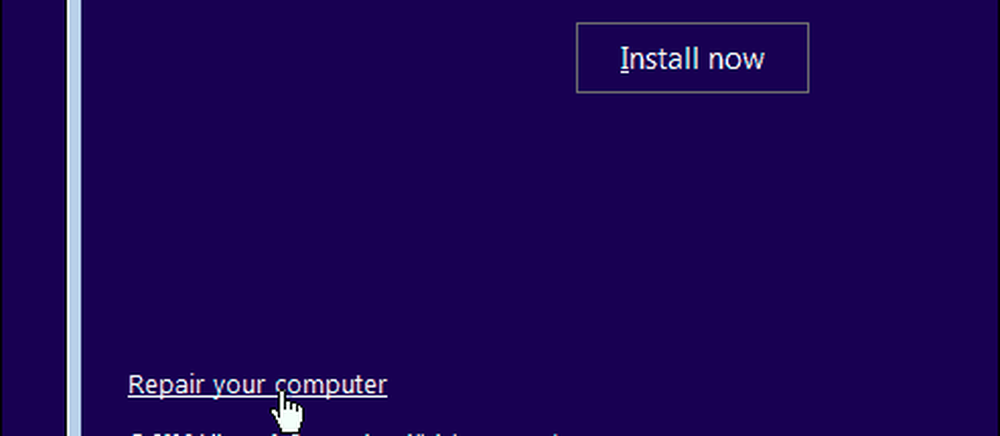
Hvis du kan få tilgang til gjenopprettingsmiljøet, må du vente mens Windows laster opp reparasjonsmodusen.
Klikk på kontonavnet ditt.

Skriv inn passordet ditt.
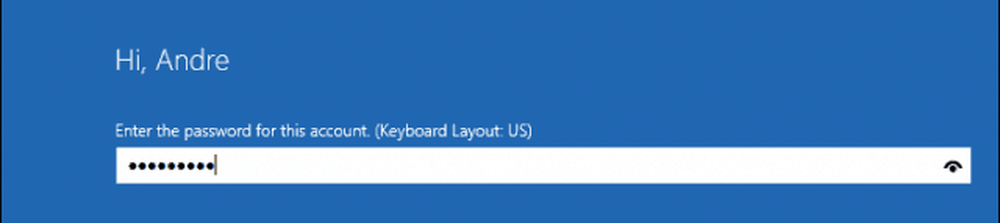
Vent mens Windows 10 forsøker å løse problemet. Når du er ferdig, starter Windows datamaskinen på nytt.
Hvis du har oppbrukt alt ovenfor, og Windows 10 ikke forbedrer ustabilitet; så er det neste alternativet du kanskje vil prøve, en reparasjonsoppgradering. En reparasjonsoppgradering er å installere Windows 10 uten å slette installerte applikasjoner og personlige filer. Prosessen vil oppdatere ødelagte systemfiler.
- Last ned den nyeste Windows 10 ISO-filen.
- Dobbeltklikk på ISO-filen for å montere den.
- Start oppsettet, og følg veiledningen på skjermen, velg alternativet for å holde personlige filer, apper og innstillinger.
- Klikk på Neste for å starte installasjonen.
Jeg har sett dette løse problemet med moderne apps som ikke starter, Windows-komponenter som .NET Framework ikke installerer. Windows 10 Anniversary Update tilbyr muligheten til å utføre en fersk installasjon som fjerner bunden OEM-programvare og -drivere. Du kan bruke dette som en siste utvei hvis en reparasjonsoppgradering ikke fungerer.




